怎么给开放的wifi设置密码(Wifi怎么设置密码)
最后更新:2023-01-04 22:37:49 手机定位技术交流文章
家里的WIFI密码怎样设置
密码是我们保护私密信息所设置的安全认证口令,需妥善保管和使用。 使用路由器上网,会涉及到无线密码、路由器管理密码、宽带密码。三个密码对上网设置、网络安全至关重要。(不同厂家的设备可能略有不同,以无线路由器192.168.1.1为例) 1.无线密码:无线终端接入路由器的无线网络时需要输入的验证密码。 修改路由器的无线密码,可以登录路由器管理界面,点击无线设置,无线网络安全设置,在PSK密码中可以查看、修改无线密码(如下图)。注:PSK密码长度不少于8位,建议设置为数字、字母组合,提高复杂性(可以提高无线安全性)。 2.宽带密码:宽带拨号上网使用的密码,由联通运营商(服务商)提供。 修改该宽带密码可拨打当地10010客服热线或携带有效证件(如身份证)到当地的营业厅进行修改,宽带密码修改后,可以登录路由器管理界面,点击网络参数,WAN口设置,在PPPoE连接中修改上网账号和口令(如下图)。注:宽带账号密码填写错误会导致路由器连不上网,请务必记清楚(大小写、特殊字符等)。 3.路由器管理密码:是登录路由器管理(设置)界面的密码,管理界面可以查看、管理路由器的设置,该密码是保护路由器免遭攻击的重要密码。 修改路由器管理密码,可以登录管理界面,点击系统工具,修改登录口令,输入原口令,即可设置新密码。(如下图)

无线网怎么设置密码
无线网既可以通过电脑设置密码,也可以通过手机设置密码。电脑可以通过连接到路由器或者无线网络、寻找登录地址、登录路由器页面、选择无线设置或者Wi-Fi设置四个步骤或者用网线连接电脑、打开路由器登陆窗口、进入后台管理界面、点击选项卡,输入密码、点击执行,输入新的密码六个步骤来设置密码;手机可以通过连接要改密码的无线网、寻找登陆地址、登陆路由器页面、点击无线设置 或者 Wi-Fi设置四个步骤来设置密码。具体操作如下:电脑设置:方法1:连接到路由器或者无线网络:用来设置无线密码的这个电脑,必须要连接到路由器上面。台式电脑的话,就用网线连接到路由器上的LAN口 或者 WAN/LAN口;如果是笔记本电脑,连接到当前的无线网络即可。寻找登录地址:在路由器背面的贴纸中查看登录地址(管理地址)。如下图所示,我这个路由器的登录地址是tplogin.cn。不同的路由器登录地址是不一样的,一定要在自己路由器的贴纸上面查看登录地址信息。登录路由器页面:在浏览器中输入步骤2查看到的登录地址,可以进入到路由器的登录页面。接下来,需要输入路由器的登录密码(管理员密码),才能进入到路由器的设置页面,如下图所示。选择无线设置或者Wi-Fi设置:在路由器的设置页面中,需要找到并打开 无线设置 或者 Wi-Fi设置 选项;然后在打开的页面中,就可以设置无线网密码(wifi密码)了,如下图所示。方法2:用网线连接电脑:无线路由器要更改后台管理密码的话,建议用网线连接电脑。成功连接电脑后查看获取的默认网关IP;打开路由器登陆窗口:打开浏览器,在地址栏中输入这个默认网关的IP并按回车,打开路由器登陆窗口;进入后台管理界面:输入正确的用户名和密码后进入后台管理界面;点击选项卡,输入密码:单击工具选项卡,在管理者中输入新旧密码;点击执行,输入新的密码:单击下面的执行按钮后,路由器会要求重新输入用户名和密码,这个密码是更改后的密码了。重新进入路由器后台管理界面后,我们直接在首页选项卡下,单击左侧的无线网络按钮,在下面的“共享密码”处输入我们要更改的密码,建议同时将SSID也更改掉。再单击下面的执行按钮,路由器提示要等待一定时间,并会显示重新激活,单击继续按钮或关闭本窗口即可。手机设置:连接要改密码的无线网:手机需要连接无线网络。如果有多个无线网络,请连接到需要修改密码的这个无线网络。寻找登陆地址:找到你家里的无线路由器,在它背面的贴纸中查看登录地址(管理地址)。如下图所示,鸿哥这个演示的路由器,其登录地址是tplogin.cn 。不同的路由器登录地址是不一样的,请自行确认你的路由器的登录地址信息。登陆路由器页面:在手机的浏览器中输入上一步中查看到的登录地址,可以打开路由器的登录页面。在登录页面中,需要输入管理员密码(登录密码),就可以登录到路由器的设置页面了,如下图所示。点击无线设置 或者 Wi-Fi设置:在设置页面中找到 无线设置 或者 Wi-Fi设置 选项,并点击打开。在打开后的页面中,就可以修改无线网密码了,如下图所示。WIFI密码至少为8个字符,设置密码的时候尽量选择容易记忆、安全性高的密码!密码设置的越复杂安全性越高,别人越难破解。再者,我们需要经常更换密码,因为网上有很多破解wifi密码的教程和软件,你的密码也会有可能再次被破解。如果是家庭用wifi,长时间不适用,可以关闭WIFI。用设备连接WIFI时,若是不记得无线密码或是懒得输入,可在用设备搜索到WIFI的时候,按一下猫或路由器上面的“无线对码”。
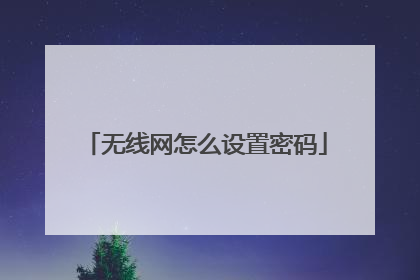
如何给wifi加密码
家用wifi设置密码方法: 1.设备连接,首先把需要连接的无线路由器准备好后,接通电源,把入户的宽带线插到wan接口,一般的路由器会有4个lan接口,这时把准备好的另外一根网线一端接上电脑,另一端插到任意一个lan接口里即可。2.连接好以后,无线路由器各个显示灯开始闪亮,我们就可以在电脑端进行参数设置了。3.登陆参数设置页面,在电脑上找到浏览器,在网址栏里输入192.168.1.1,进入后,一般情况下需要身份验证,这时候就要输入无线路由器的用户名和密码了,一般用户名是admin。4.设置向导。进入操作页面后,点击设置向导,进入基本参数设置页面,这时会提示你点击下一步,直接点击即可。随后,设置向导会提示你,让你选择上网方式,注意,你要知道自己的网络是哪种上网形式,如果是ADSL宽带上网(如电信ADSL、联通宽带等),则选择PPPoE(ADSL虚拟拨号)点击下一步,进入设置向导中的上网账号及上网口令的输入界面。 5.设置无线网络名称及密码,点击下一步后,进入到设置向导无线设置页面内,我们会看到无线状态、SSID、信道、模式、频段带宽等几个选项,基本上不用我们去调整,SSID就是你的无线网络的名称,可以根据你自己的需求进行调整,下面的无线安全选项建议大家开启,即选择wpa-psk/wpa2-psk这一选项,PSK密码就是登陆你的无线网络时需要输入的密码,可以设置为常用的个人密码,为了防蹭网,也可以不定期的更改这一密码。
将路由器连接电源,插上网线。手机连接路由器的WiFi,进入192.168.1.1网页。设置管理员密码,点确定,选择宽带拨号上网,输入网线的宽带账号和密码。点击下一步,设置无线网的名称和无线密码,点击确定即可完成设置。首先输入control打开控制面板,并查看网络状态和任务,然后单击打开无线状态面板,并点击无线属性,接着切换到安全选项卡,最后在下边的显示字符前边打勾,就可以看到无线的密码了。 这个时候我们就可以看到路由器里面的无线设置,此时就可以进行修改路由器的名称和密码了不同的路由器型号设置方法和步骤有点差异,但是都差不多,你可以登录进去以后,直接点击里面的无线设置或者高级设置或者wlan设置,就可以看到了。
将路由器连接电源,插上网线。手机连接路由器的WiFi,进入192.168.1.1网页。设置管理员密码,点确定,选择宽带拨号上网,输入网线的宽带账号和密码。点击下一步,设置无线网的名称和无线密码,点击确定即可完成设置。首先输入control打开控制面板,并查看网络状态和任务,然后单击打开无线状态面板,并点击无线属性,接着切换到安全选项卡,最后在下边的显示字符前边打勾,就可以看到无线的密码了。 这个时候我们就可以看到路由器里面的无线设置,此时就可以进行修改路由器的名称和密码了不同的路由器型号设置方法和步骤有点差异,但是都差不多,你可以登录进去以后,直接点击里面的无线设置或者高级设置或者wlan设置,就可以看到了。

怎么给wifi设密码
1、首先将路由器的WAN接口连接好,然后需要让手机连接到这台路由器的wifi信号,如下图所示。2、打开手机中的浏览器,在浏览器中输入192.168.1.1,就能打开管理页面了,然后根据页面提示,设置一个“管理员密码”,如下图所示。3、此时,路由器一般会自动检测“上网方式”,只需要根据检测的结果,进行相应的设置即可。如果检测到“上网方式”是:宽带拨号上网,则需要在下方填写你家的“宽带账号”、“宽带密码”,如下图所示。4、设置好上网方式之后再来设置路由器的wifi名称、wifi密码,如下图所示。5、点击确定,设置完成,有的路由器可能需要手动点击“完成”按钮。

wifi怎样设置密码加密?
1. 首先在路由器管理界面中,切换至无线设置选项,然后选择无线加密,再从安全模式下选择“WPA2-PSK”加密方式,密码设置复杂一点,最好是字母加数字这样。2. 然后切换至“无线网络”,再点击“无线基本设置”,然后将“广播SSID 关闭”勾选。3. 切换到无线加密选项,勾选“启用 WPS设置”,再把下面的wps设置模式选择PIN模式。4. 最后在使用WiFi万能钥匙链接自己创建的热点的时候,将取消分享热点勾选上,打开WiFi万能钥匙,点击页面的更多,然后选择应用设置,将自动分享已连接的热点后面勾选上
登录路由器设置界面后如图1所示,点击无线设置——无线安全设置。关于如何登录tenda路由器参考:tenda无线路由器设置 图1第一种加密方式:WEP在安全模式中选择“WEP”如图2所示,在WEP密钥1中输入5位的密码。图2第二种加密方式:WAP在安全模式中选择“WPA”即可出现如下图3所示,在密钥中输入不少于8为的密码。图3第三种加密方式:WPA2 现在很多路由器已近把WPA和WPA2归置为一项了,那么也可以选择WPA/WPA2的选项在安全模式中选择WPA2后出现如下图4所示,在密钥中输入不少于8位的密码。图4 点击保存后重启路由器我们的无线路由器加密设置就成功了,在新连接的时候输入密码即可。
Wi-Fi可以直接给他设置一个密码进行加密,所以我们打开Wi-Fi密码就可以使用下去了。
登录路由器设置界面后如图1所示,点击无线设置——无线安全设置。关于如何登录tenda路由器参考:tenda无线路由器设置 图1第一种加密方式:WEP在安全模式中选择“WEP”如图2所示,在WEP密钥1中输入5位的密码。图2第二种加密方式:WAP在安全模式中选择“WPA”即可出现如下图3所示,在密钥中输入不少于8为的密码。图3第三种加密方式:WPA2 现在很多路由器已近把WPA和WPA2归置为一项了,那么也可以选择WPA/WPA2的选项在安全模式中选择WPA2后出现如下图4所示,在密钥中输入不少于8位的密码。图4 点击保存后重启路由器我们的无线路由器加密设置就成功了,在新连接的时候输入密码即可。
Wi-Fi可以直接给他设置一个密码进行加密,所以我们打开Wi-Fi密码就可以使用下去了。

本文由 在线网速测试 整理编辑,转载请注明出处。

